楊澤業:linux遠程桌面連接軟件xshell和ftp軟件xftp安裝圖文教程
xshell是通過輸入命令來對服務器進行操作,如進入目錄,壓縮文件,解壓文件,啟動服務等等。
Xftp是可視化工具,功能和FlashFXP差不多,可以上傳,下載,移動文件等操作。
第一,下載Xshell和Xftp。關註【楊澤業建站】微信公眾號回復Xshell或者Xftp即可下載全套軟件。
第二,開始先安裝Xshell。安裝xshell,很簡單,基本上點擊next直至完成即可;
1、右鍵以管理員身份運行。(Windows7以上操作系統,建議安裝所有軟件都是如此)
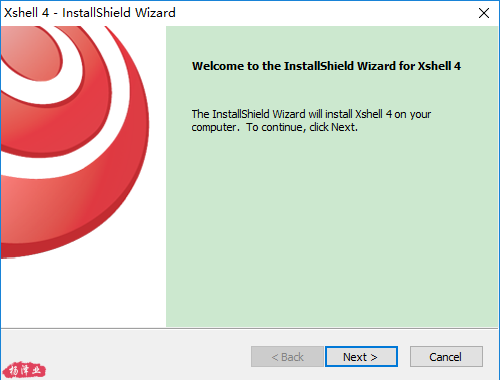
啟動xshell安裝包
2、選擇“free for home/school”;
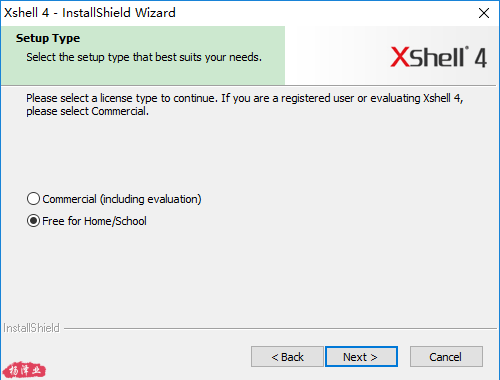
選擇“free for home/school”
3、我同意軟件使用條款。
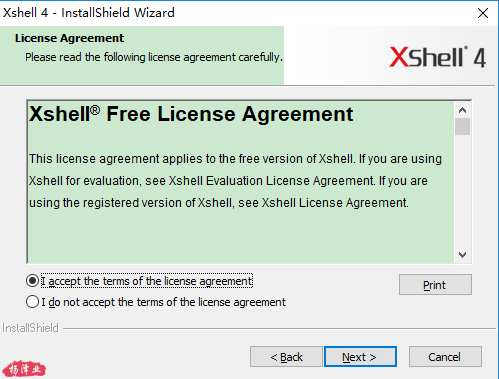
我同意軟件使用條款
4、選擇默認的安裝目錄,進行下一步。
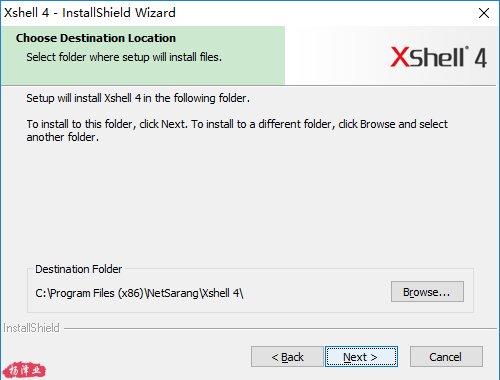
選擇默認的安裝目錄,進行下一步
5、默認顯示名稱
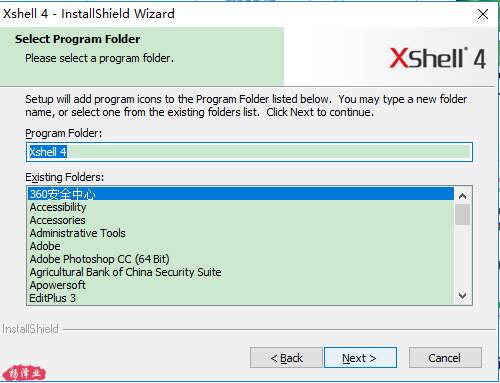
默認顯示名稱
6、安裝語言選擇chinese
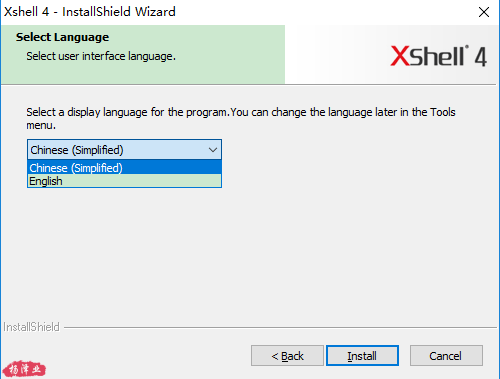
語言選擇中文
7、點擊finish完成xshell的安裝;
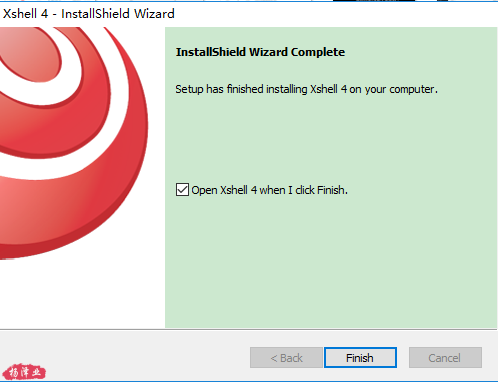
完成xshell的安裝
8、上面默認勾選打開xshell軟件,啟動效果如下:
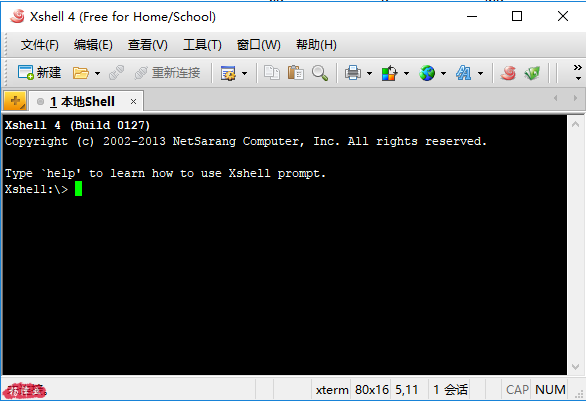
啟動xshell軟件
第三、安裝xftp軟件了,方法完全相同。
1、右鍵以管理員身份運行。
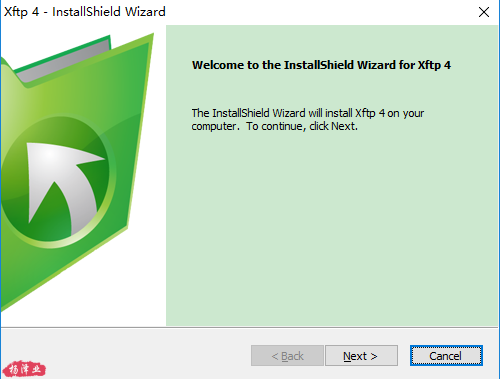
啟動xftp安裝包
2、選擇“free for home/school”;
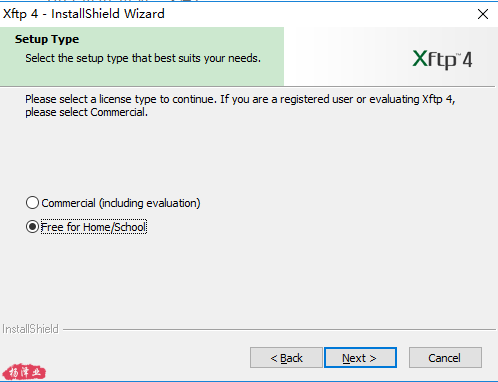
選擇“free for home/school”
3、我同意軟件使用條款。
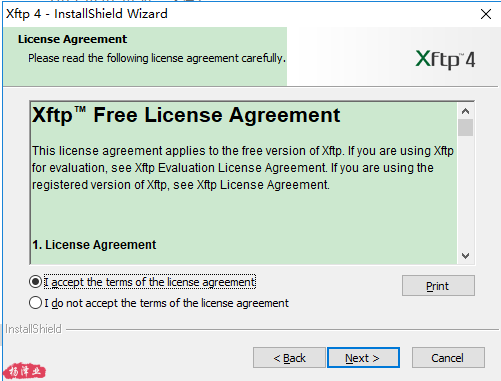
我同意軟件使用條款
4、選擇默認的安裝目錄,進行下一步。
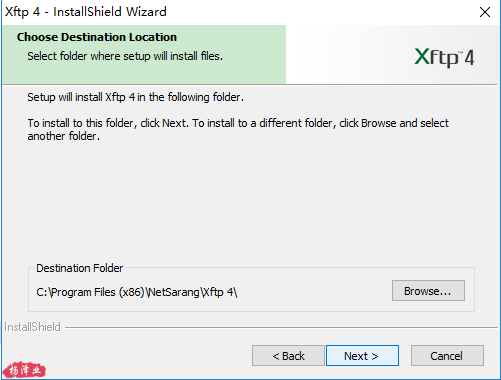
選擇默認的安裝目錄
5、默認顯示名稱
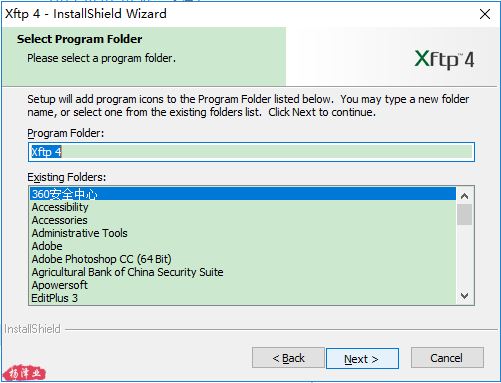
默認顯示名稱
6、安裝語言選擇chinese
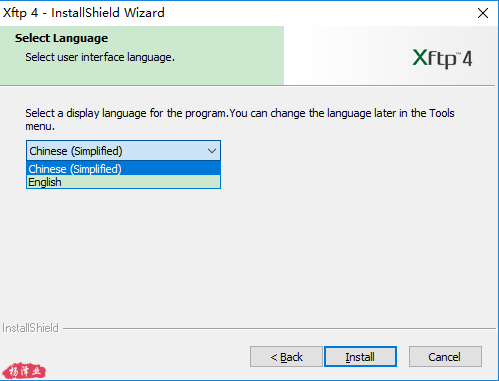
安裝語言選擇簡體中文
7、點擊finish完成xftp的安裝;
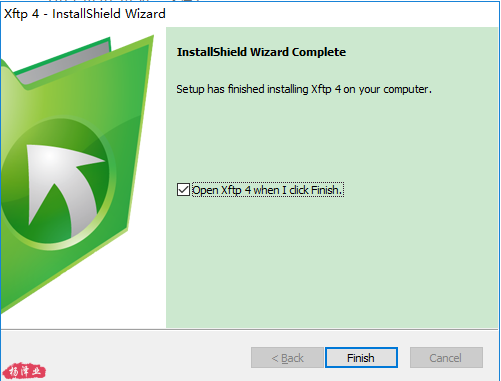
點擊finish完成xftp的安裝
8、上面默認勾選打開xftp軟件,啟動效果如下:
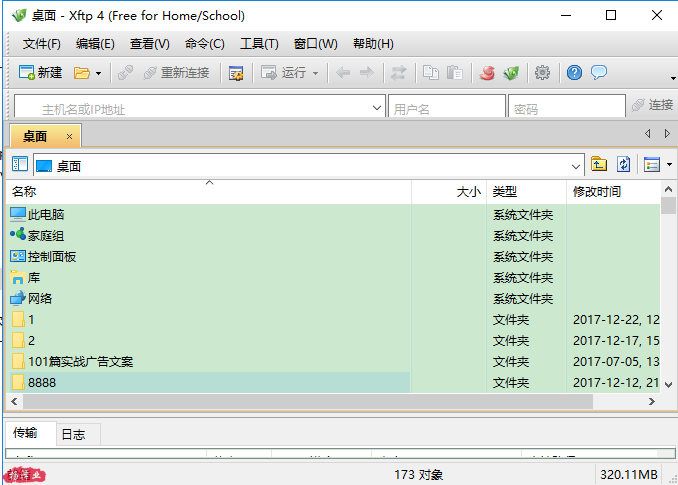
啟動xftp軟件
到此為止linux遠程桌面連接軟件xshell和ftp軟件xftp安裝圖文教程就到此結束了,下次,我再介紹一下xshell和xftp的詳細使用教程。
歡迎你關註澤業建站網,一個實用的惠普大眾的建站服務網站,讓我們的網站為我們賺更多的錢。
來源:澤業建站網
本文由楊澤業原創,發布於51CTO博客
楊澤業:linux遠程桌面連接軟件xshell和ftp軟件xftp安裝圖文教程
